en ting veteran og rookie spillere kan bli enige om er dette: en stor skjerm gjør spill morsommere.
vil du ha den beste spillopplevelsen når det gjelder en stor skjerm? Du er på rett sted.
med noen få kabler og enkle tilkoblinger kan Du konfigurere Xbox – konsollen til å vises på en stor projektorskjerm.
i denne artikkelen lærer Du hvordan Du kobler Xbox til projektoren. Først litt innsikt I Microsofts Xbox.
- Hva Er En Xbox?
- Vanlige Tilkoblingsporter På Xbox-Konsoller Og Projektorer
- Slik Kobler Du En Xbox til En Projektor Ved HJELP AV HDMI
- Adaptere Som Skal Brukes
- Slik Kobler Du Xbox Til En Projektor Uten HDMI
- Slik Kobler Du Til En Høyttaler For Å Legge Til Ekstern Lyd
- MED HDMI
- UTEN HDMI
- VANLIGE spørsmål
- er en projektor bedre enn en tv for spill?
- Konklusjon
Hva Er En Xbox?

I November 2001 introduserte Microsoft Xbox – spillmerket. Siden da har merket utviklet fem spillkonsoller.
hvis du eier En Xbox, er det en av disse konsollene:
- Den Opprinnelige Xbox (utgitt i 2001)
- Xbox 360 (2005)
- Xbox One (2013)
- Xbox Series X (2020)
- Xbox Series S (2020)
Hver og en av disse spillkonsoller kan kobles til en projektor. Du må bare sørge for at de har matchende porter med projektoren.
Men Hvis Xbox og projektoren din ikke har matchende porter, er det ikke en blindgyde. Du kan bruke en adapter til å opprette tilkoblingen.
Vanlige Tilkoblingsporter På Xbox-Konsoller Og Projektorer

Mellom 2001 og 2020 gikk Xbox-konsollene gjennom noen endringer knyttet til porter.
originalen og 360 Xboxes kom med proprietære a / V-porter. Du trenger deres spesifikke kabler for å koble dem til en skjermenhet.
Senere utgivelser og konsoller ble designet for å være mer flytende. DE HAR HDMI, som er standarden blant enheter i dag.
Projektorer leveres med mange typer kontakter. Imidlertid bør moderne projektorer ha minst EN HDMI-port.
portene som er tilgjengelige på Xbox inkluderer:
- HDMI-port
- Proprietær av-port
- USB-port
portene som er tilgjengelige på en projektor inkluderer:
- HDMI-port
- DVI-D
- VGA-port
- Komponentvideo
- USB-port
Xbox ER HDMI-kompatibel for å gjøre tilkoblinger enkle. Faktisk Inneholder Xbox-pakken ofte EN HDMI-kontaktkabel.
et vanlig spørsmål blant spillere er » hvordan kobler Jeg Xbox-Konsollen til projektoren?»
følgende avsnitt skisserer metodene du kan bruke.
Slik Kobler Du En Xbox til En Projektor Ved HJELP AV HDMI
HDMI-kontakten er best fordi den overfører digitale signaler og medier av høy kvalitet.
trinnene FOR HDMI-tilkobling er relativt enkle og enkle. Her er hva du skal gjøre:
- Koble Xbox-Konsollen til en strømkilde.
- Koble projektorens strømledning til et strømuttak.
- hvis begge enhetene har HDMI-porter, kobler du DEN ene enden AV HDMI-kabelen til Xbox og den andre enden til projektoren.
- hvis det ikke er NOEN HDMI-port på projektoren, fullfør tilkoblingen med en egnet adapter.
- Slå på begge enhetene.
- gå Til Alternativet Meny eller Innstillinger på projektoren og velg HDMI som mediekilde.
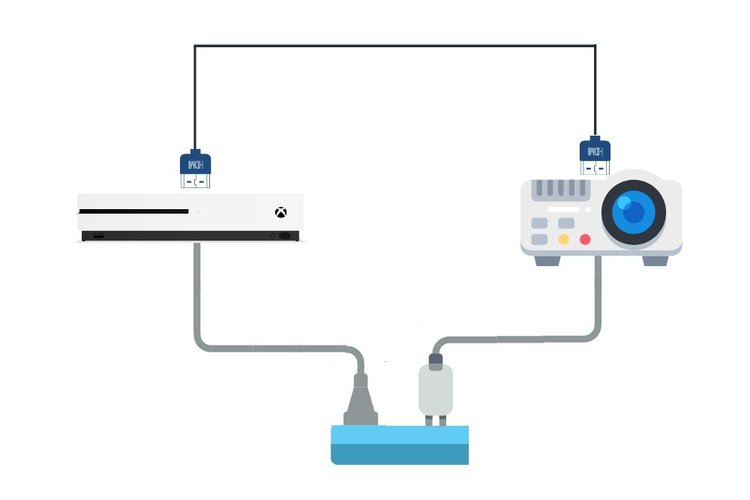
Adaptere Som Skal Brukes
det er ganske vanlig at eldre projektorer kommer uten HDMI. De kan ha VGA, DVI eller Kompositt video tilkoblingsporter i stedet.
hvis projektoren din tilhører denne kategorien, finner DU EN HDMI-adapter med en kontakt som passer til projektoren din.
Sjekk ut disse adapterne og omformerne som er tilgjengelige for:
- HDMI TIL VGA-tilkobling
- HDMI Til Kompositt AV-eller RCA-tilkobling
- HDMI TIL DVI-tilkobling
Slik Kobler Du Xbox Til En Projektor Uten HDMI
HDMI ble utviklet i 2002 OG ble populær blant enheter rundt 2004.
de originale Xbox-og Xbox 360-konsollene har IKKE HDMI. Den kan bare bli funnet På Elite-versjonen Av Xbox 360 og andre etterfølgende konsoller.
Hvis Xbox ikke har HDMI, bør Den bruke standard proprietære Av-kontakter For Xbox.
du kan fortsatt koble den til projektoren med en av disse:
- Xbox 360 vga av adapterkabel
- Xbox 360 AV TIL HDMI converter
Her er hvordan du gjør det:
Trinn 1: Koble Xbox-kabelen til Xbox-Konsollen.
Trinn 2: hvis Du bruker Vga-adapterkabelen For Xbox 360, kobler DU vga-kontakten til projektoren.
Trinn 3: Koble lydkablene på av-kontakten til den eksterne høyttaleren.
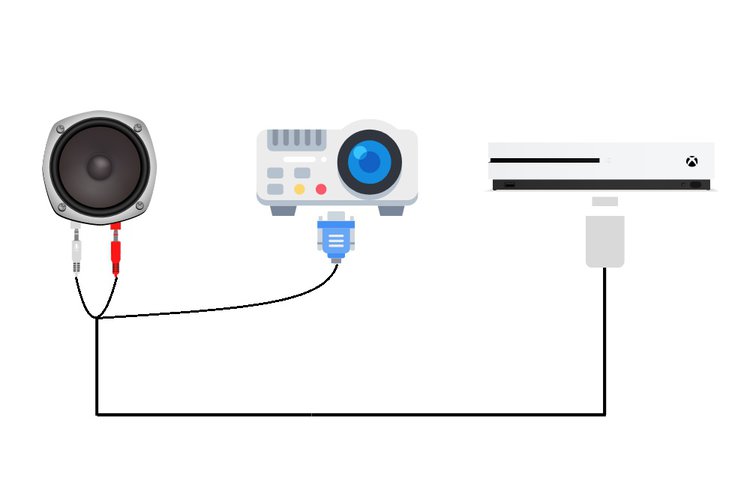
hvis du ikke har eksterne høyttalere, kan du koble dem til lydportene på projektoren.
Merk: hvis Du bruker Xbox 360 AV TIL HDMI converter, er prosessen fortsatt den samme.
- Koble den mannlige av-kontakten til Xbox. PÅ den andre enden av omformeren er HDMI-porten.
- Koble den ene enden AV EN HDMI-kabel til projektoren, og koble den andre enden til omformeren.
Slik Kobler Du Til En Høyttaler For Å Legge Til Ekstern Lyd

Hvis Du har koblet Xbox til projektoren, er det ett skritt i riktig retning. Kudos.
Det er en ting du bør gjøre. Utvid tilkoblingen til en høyttaler for å forbedre spillopplevelsen.
Projektorer leveres med innebygde høyttalere, som kanskje ikke gir tilfredsstillende lyd.
hvis du vil ha noe høyere og mer nedsenkende, bruk eksterne høyttalere.
Xbox-Konsollen og projektoren kan være koblet til MED ELLER uten HDMI. Uansett kan du fortsatt sende lyd til en ekstern høyttaler.
MED HDMI
hvis DU bruker EN HDMI-tilkobling, er det to måter å koble til en høyttaler på.
- Send lyden direkte fra projektoren til lydanlegget eller høyttaleren.
Bruk en 3,5 mm lydkabel; koble den ene enden til projektoren og den andre enden til høyttalerne. - Bruk EN av-mottaker eller en lydplanke til å koble til alle enhetene dine VIA HDMI.
På En av-mottaker kan Du koble Til Xbox, projektor og eksterne høyttalere. Mottakeren sender videosignaler til projektoren og leder lyd til høyttalerne.
Merk: Lydplanker fungerer best med HDMI ARC. MED HDMI ARC er det ikke nødvendig med en lydkabel for å overføre lydsignaler tilbake til lydplanken.
hva er fordelen med Å bruke av-mottakere og lydplanker? De gjør det enkelt å bytte mellom forskjellige konsoller eller kildeenheter.
UTEN HDMI
hvis enhetene dine ikke er koblet til VIA HDMI, er prosessen litt annerledes.
VGA-kontakten overfører bare videosignaler. Dette betyr at lyd må sendes separat til projektoren ved hjelp av lydkabler.
I Stedet for å sende lyden til projektoren, send den bare til de eksterne høyttalerne.
Slik gjør du det:
- Finn en lydkabel som passer Til Både Xbox-Konsollen og de eksterne høyttalerne.
Begge enhetene leveres med en lydkontakt, slik at en 3,5 mm lydkabel skal fungere. - Koble den ene enden av lydkabelen til Xbox og den andre enden til de eksterne høyttalerne.
VANLIGE spørsmål
er en projektor bedre enn en tv for spill?
poenget med å bruke en projektor eller TV for spill er å få videoen i forstørret skala.
i en sammenligning mellom projektorer vs TV for spill, er det noen ting du bør vurdere:
- Projektorer kommer i små, bærbare størrelser. De tar opp mindre plass enn Tv.
- Tver er flotte, men projektorer er vinnerne når det gjelder størrelse. Også store Tver er dyrere enn projektorer.
- Projektorer Har kjølevifter for å forhindre overoppheting, men støyen fra fansen kan forstyrre.
- Standard Hdtv-Er har bedre bildekvalitet enn budsjettprojektorer. Projektorer som leverer høyoppløselige bilder er dyre.
Tv-Er og projektorer har begge sine fordeler. Det er opp til deg å bestemme hvilken som fungerer best for deg.
hvis du har et godt ventilert rom og eksterne høyttalere, er en projektor ditt beste budsjettalternativ.
Konklusjon
med riktig projektor kan du forbedre spillopplevelsen.
her er et interessant faktum: ikke alle projektorer er ideelle for spill. Noen projektorer er bygget med funksjoner som forbedrer spillopplevelsen.
Nysgjerrig? Du bør sjekke ut vår artikkel om 5 beste projektorer For Nintendo Switch og lære alt om de spesielle funksjonene.
Siste oppdatering på 2021-12-30 / Affiliate linker / Bilder Fra Amazon Product Advertising API.
